こんにちは。海外FX&EAオタク研究所、管理人秘書のアナです。
今回は「XM口座開設前に必要な『キャッシュ・Cookie削除』マニュアル」と題して、当サイトで紹介するEAを使っていただく際に必要となる「XMの口座開設」をする前に対応していただきたい手続き「ブラウザのキャッシュ・Cookieの削除」について、その手順を解説していきます。

(記事の最後に、管理人メインEAのご案内があります。)
-

-
【削除覚悟】自動売買トレード業界の光と闇を暴露します【検証画像&動画あり】
管理人です。 今回は私が実践検証している 「FXの自動売買トレード」 について、 「FX自動売買業界に蔓延る悲惨な詐欺の実態」 「約1年に渡って様々な自動売買ソフトを検証してきたリアルな事例」 を踏ま ...
当ブログで紹介するEAを使ってもらうに当たってはXMの口座開設をお願いしており、あなたが開設した口座番号をお知らせいただくことで、当該口座専用のEAをお渡して、稼動していただくということになります。

しかしお使いのパソコン環境によっては、「当ブログを経由してXMの口座を開設しているにも関わらず、出来上がった口座が当ブログから開設した口座の判定になっていない」という事も起こる可能性があることから、今回説明する対応を事前に行っていただくようお願いします。


目次
口座開設前にどんな作業をするのか?
まずは口座開設前に必要となる作業について具体的に説明しますね。
口座開設のためにXMのホームページに当サイトのリンクからアクセスする際、お使いのブラウザの「キャッシュやCookie」などの働きによって、過去にアクセスした履歴が残ってしまうことがあります。
ブラウザとは?
インターネット上に存在する様々なウェブページの情報をパソコンの画面に表示させて閲覧するためのソフト。
キャッシュとは?
一度アクセスしたサイトのデータを手元(ブラウザ)に保存しておくことで、次に同じサイトにアクセスする際の処理速度を向上させる仕組み。
Cookieとは?
ホームページを訪問したユーザーの情報を一時的に保存する仕組み。
主にID、パスワード、メールアドレスなど個人を認識する情報が保存される。
これらのユーザー情報を保存しておくことで、同じホームページを訪問した際の情報入力の手間を省くことが出来る。
XMではCookieを使ってどのルートで口座開設をしたのか判定をしているのですが、残っている過去のアクセス情報が自動的に優先して使われることによって、当ブログ経由からのXMの口座開設がうまく出来ないという現象が起こってしまいます。
この現象が起こらないようにするため、当ブログのリンクを通じてXMの口座を開設する前に、「ブラウザのキャッシュ・Cookieを削除する」という作業が必要になります。

ブラウザのキャッシュ・Cookieを削除して口座を開設する方法
それでは、ブラウザのキャッシュ・Cookieを削除してからXMの口座を開設する手順を順番に説明していきます。
またブラウザのキャッシュ・Cookieの削除以外にも「別のブラウザを使う」という方法もあるので、最後に参考にお話します。
ブラウザのキャッシュ・Cookieを削除して口座を開設する方法
- ステップ1.使っているブラウザのキャッシュ・Cookieを削除する
- ステップ2.当ブログのリンクから移動した画面でXMの口座を開設する
- ステップ3.【参考】別のブラウザを使って手続きする
ステップ1.使っているブラウザのキャッシュ・Cookieを削除する
代表的なブラウザのキャッシュ・Cookieの削除方法は次のとおりです。
ブラウザ
- Google Chrome
- Internet Explorer
- Firefox
- Microsoft Edge
Google Chrome
以下の手順はWindows版「Google Chrome」を使用しています。
(1)「Google Chrome」を立ち上げて、画面右上の縦に3つ並んだ黒丸「Chromeメニュー」をクリックしてください。
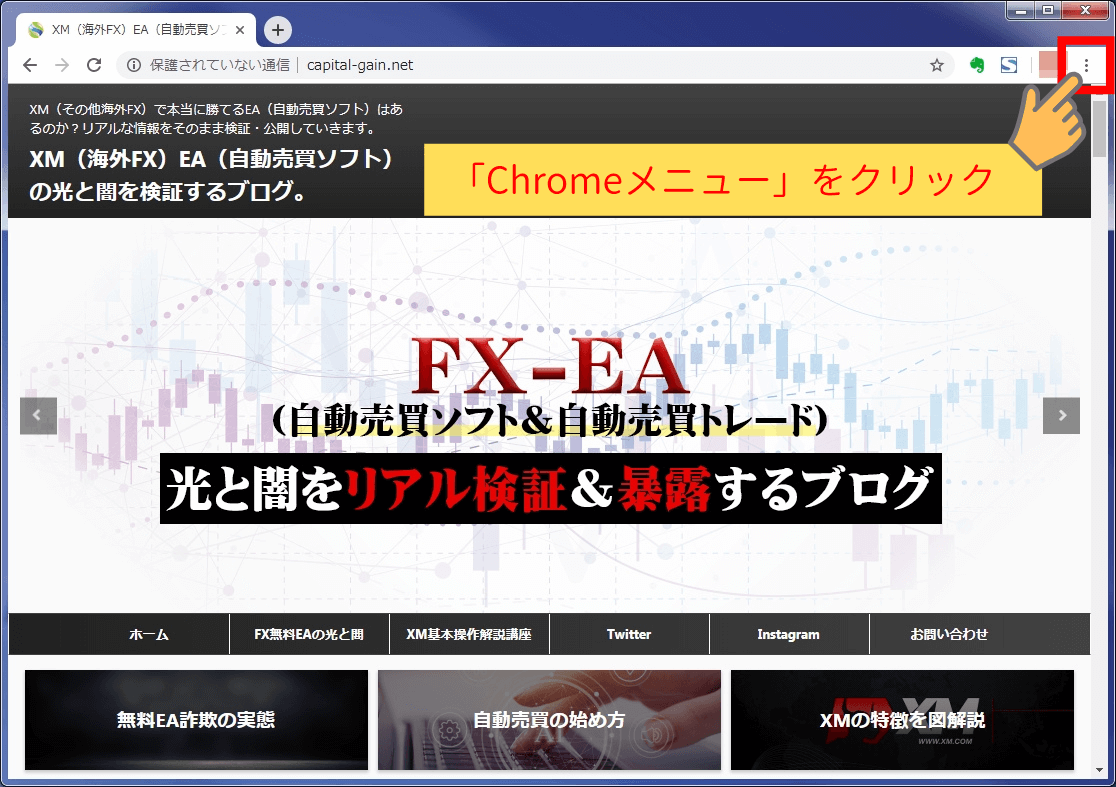
(2)メニューが下に展開します。
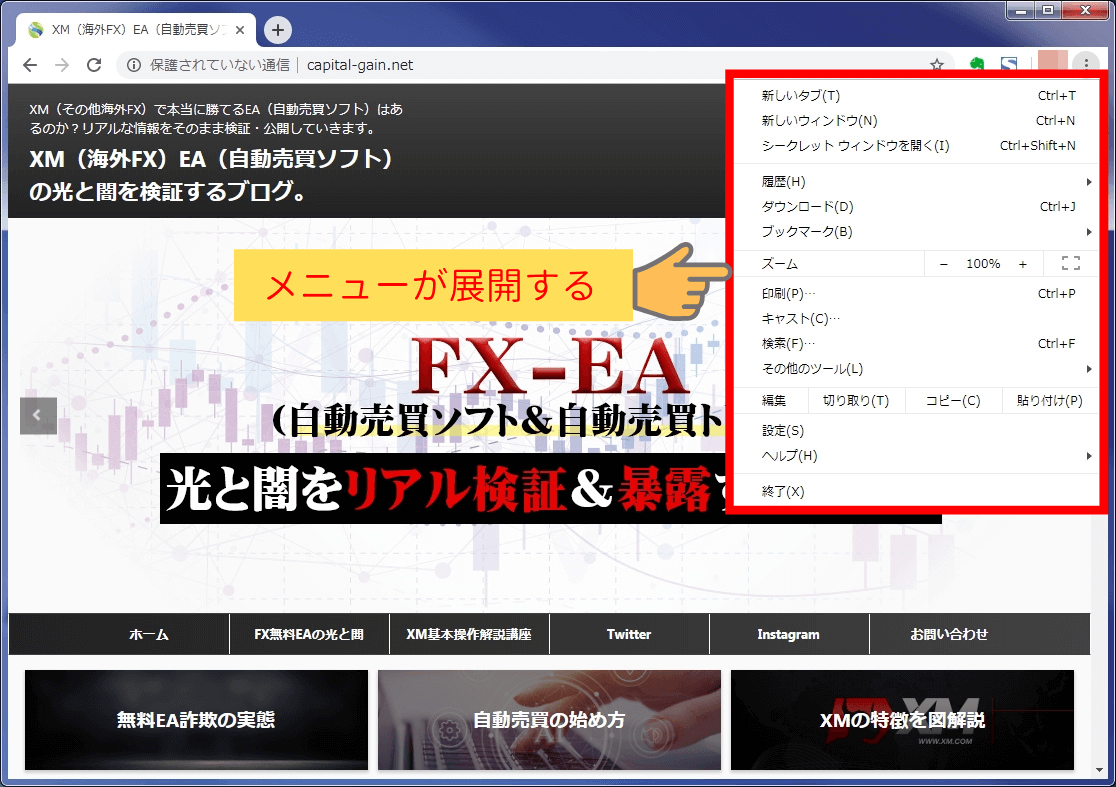
(3)メニューの真ん中少し下「その他のツール」にカーソルを合わせるとさらにメニューが表示されるので、その中から「閲覧履歴を消去」をクリックしてください。
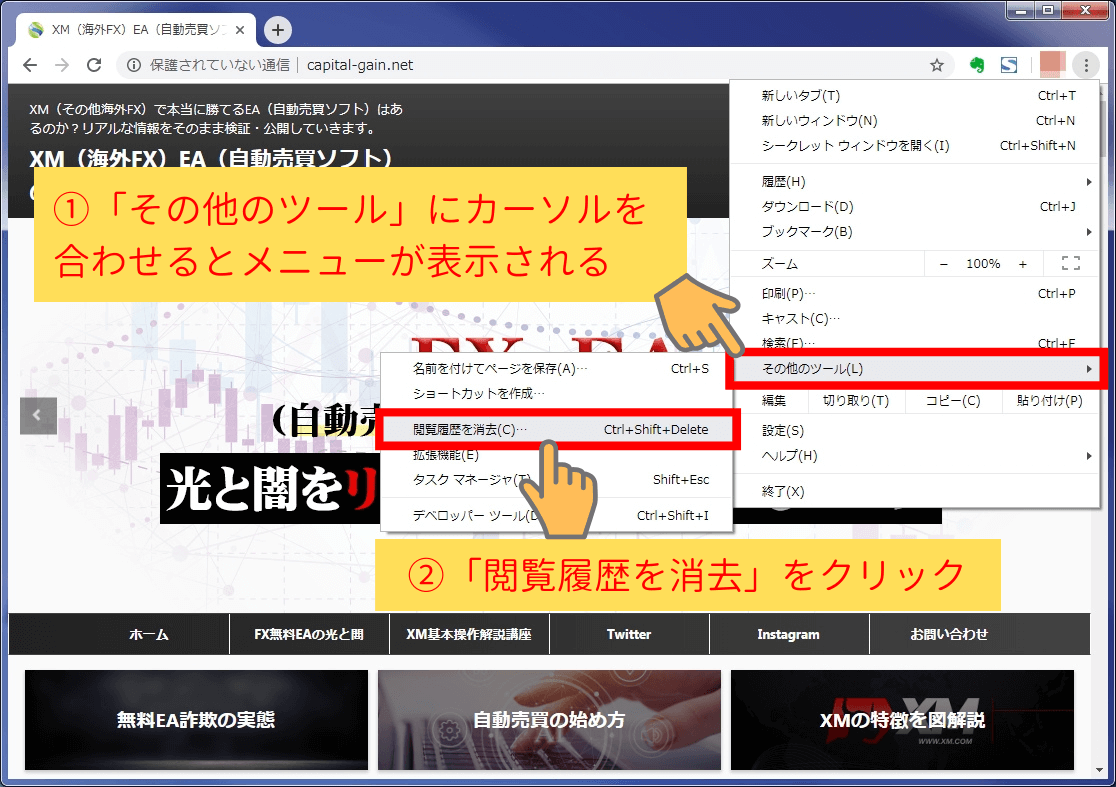
(4)「閲覧履歴データの削除」というポップアップ画面が開きます。
2つあるタブのうち、「基本設定」が選択されていることを確認してください。(初期は「基本設定」タブが開いている状態です。)
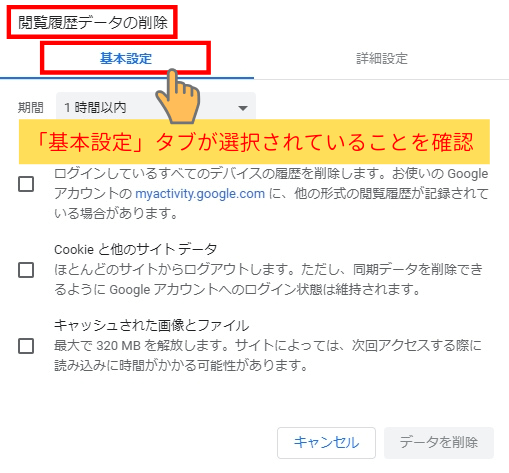
(5)「期間」のボックス右端にある「▼」をクリックして、「全期間」を選択してください。
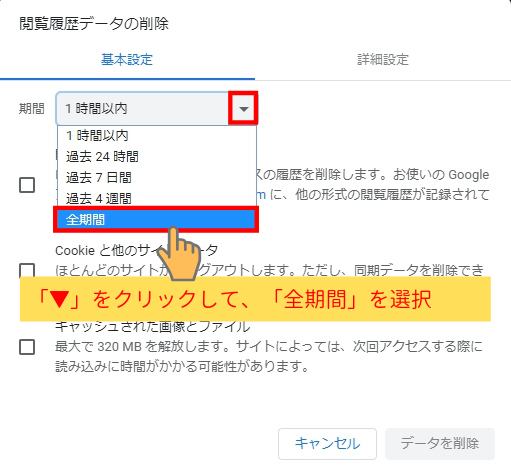
(6)チェックボックスのうち下2つ「Cookieと他のサイトデータ」と「キャッシュされた画像とファイル」にチェックを入れ、画面右下の「データを削除」をクリックしてください。
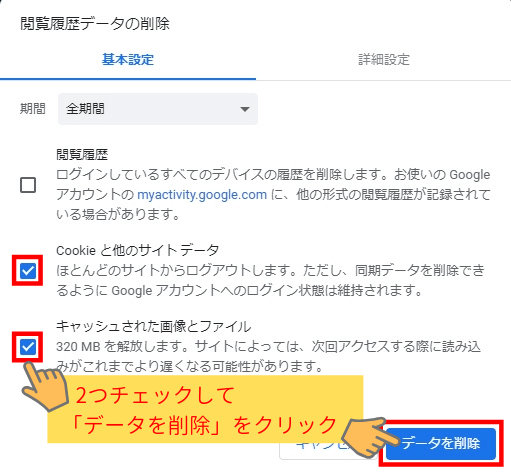
(7)以上で「Google Chrome」のキャッシュ・Cookie削除は完了です。
Internet Explorer
以下の手順はWindows版「Internet Explorer 11」を使用しています。
(1)「Internet Explorer」を立ち上げて、画面右上の歯車マーク「ツール」をクリックしてください。
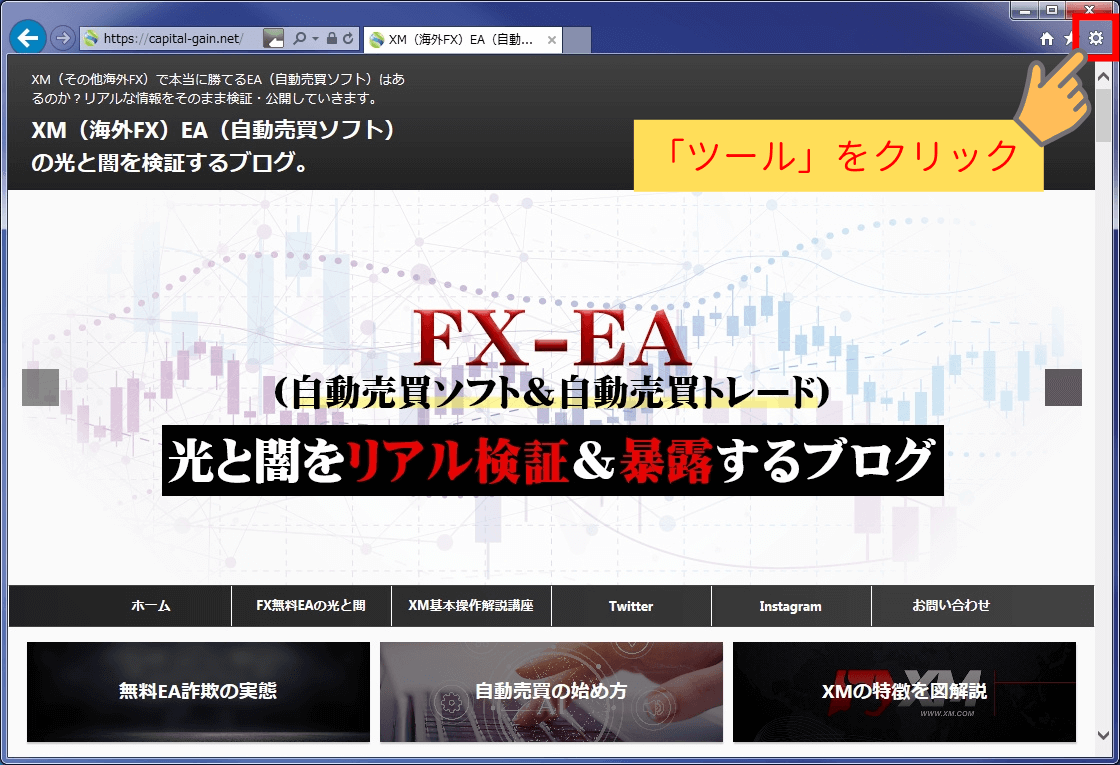
(2)メニューが下に展開するので、下から2つ目の「インターネットオプション」をクリックしてください。
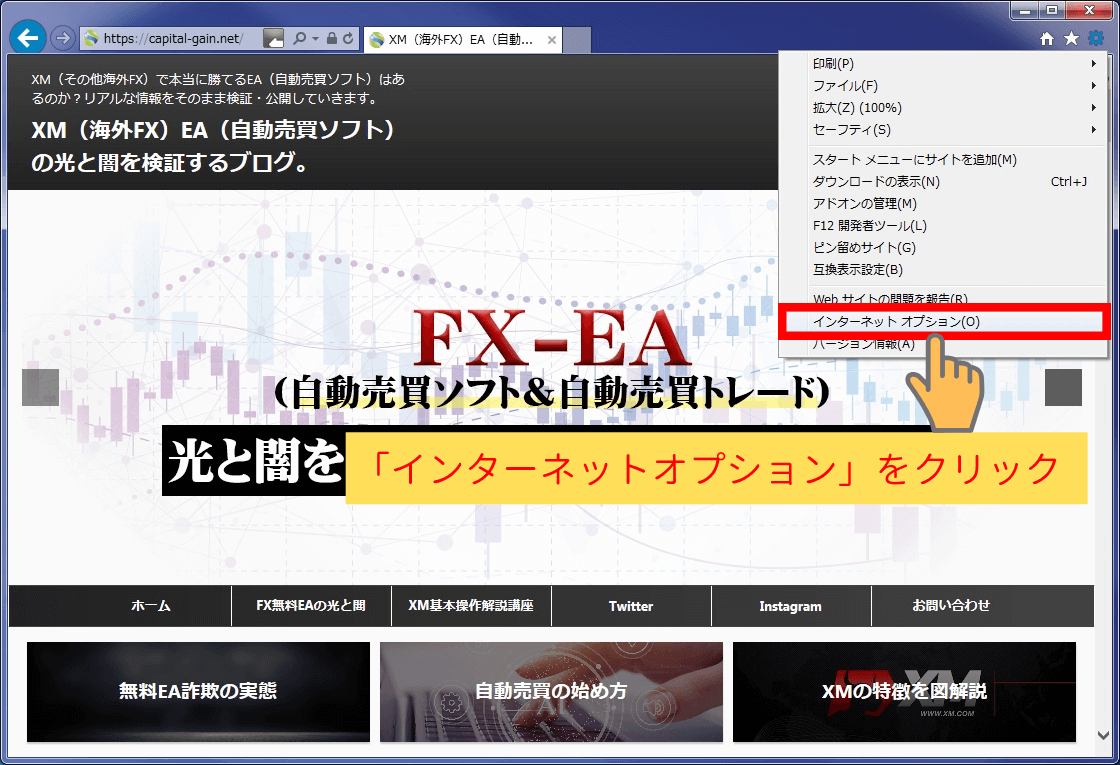
(3)「インターネットオプション」のポップアップ画面が開きます。
タブの中から、「全般」が選択されていることを確認してください。(初期は「全般」タブが開いている状態です。)
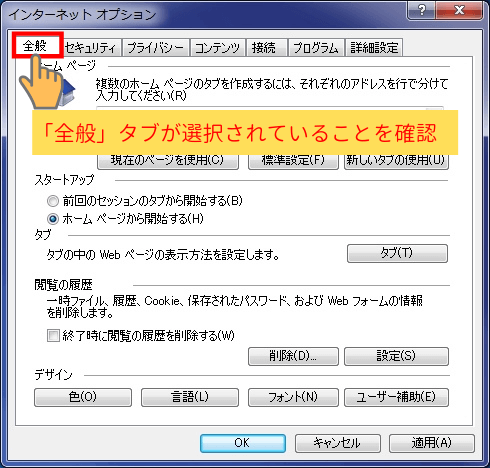
(4)「閲覧の履歴」にある「削除」ボタンをクリックしてください。
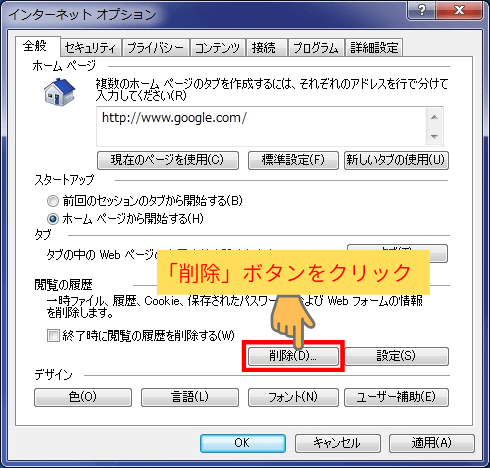
(5)「閲覧の履歴の削除」というポップアップ画面が開きます。
チェックボックスのうち上から2つ目「インターネット一時ファイルおよびWebサイトのファイル」と、3つ目「クッキーとWebサイトデータ」にチェックを入れ、画面下の「削除」をクリックしてください。
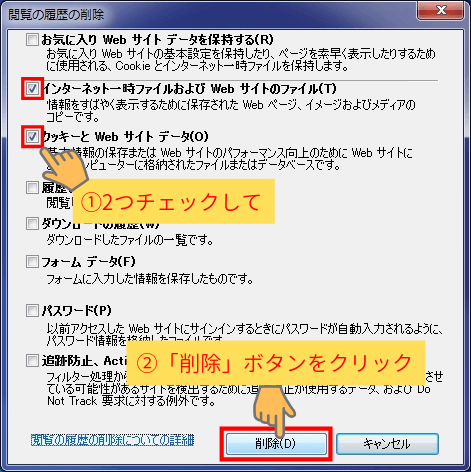
(6)以上で「Internet Explorer」のキャッシュ・Cookie削除は完了です。
Firefox
以下の手順はWindows版「Firefox」を使用しています。
(1)「Firefox」を立ち上げて、画面右上の横線3本並んだアイコン「メニュー」をクリックしてください。
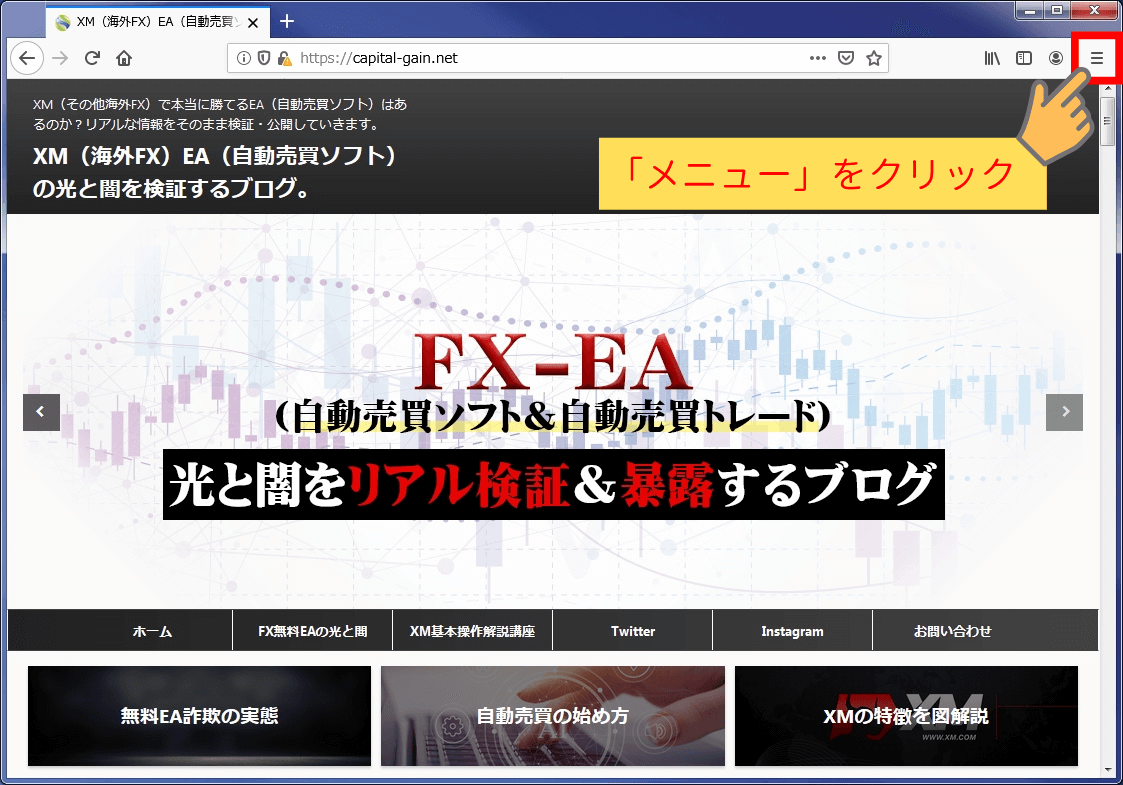
(2)メニューが下に展開するので、真ん中あたりにある「オプション」をクリックしてください。
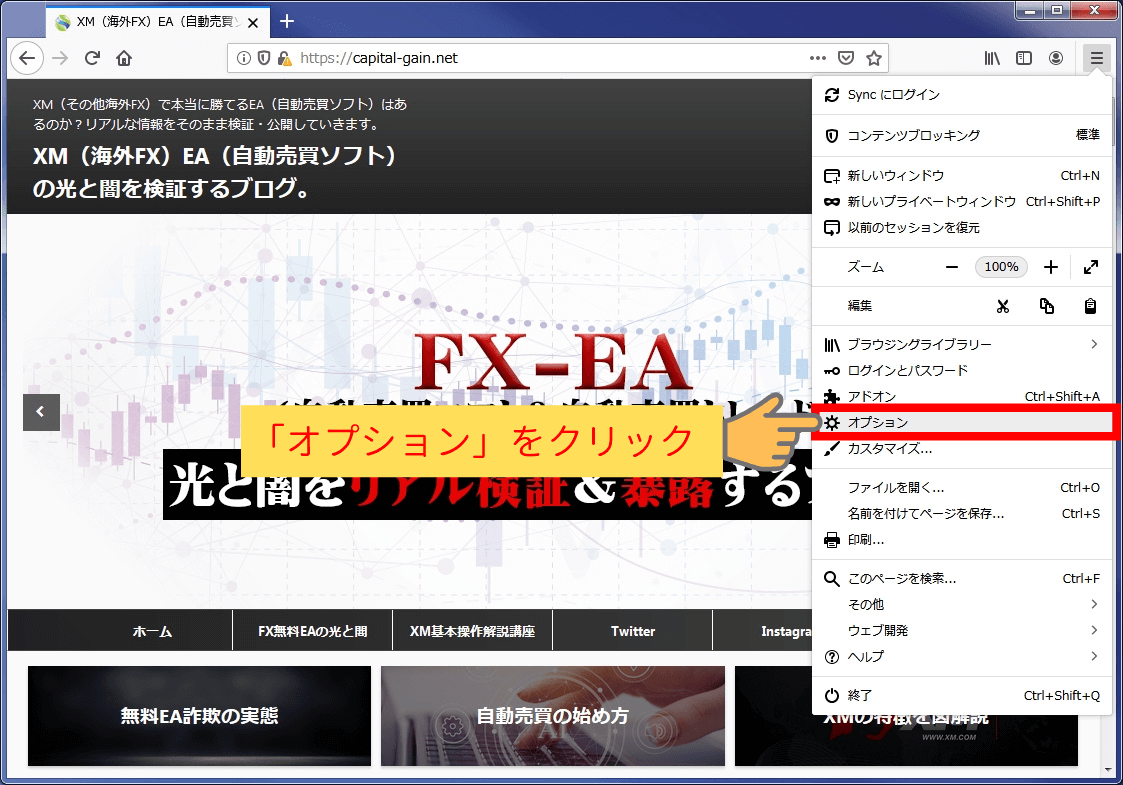
(3)「オプション」画面が開くので、左側縦に並んだメニューの下から2つ目「プライバシーとセキュリティ」をクリックしてください。
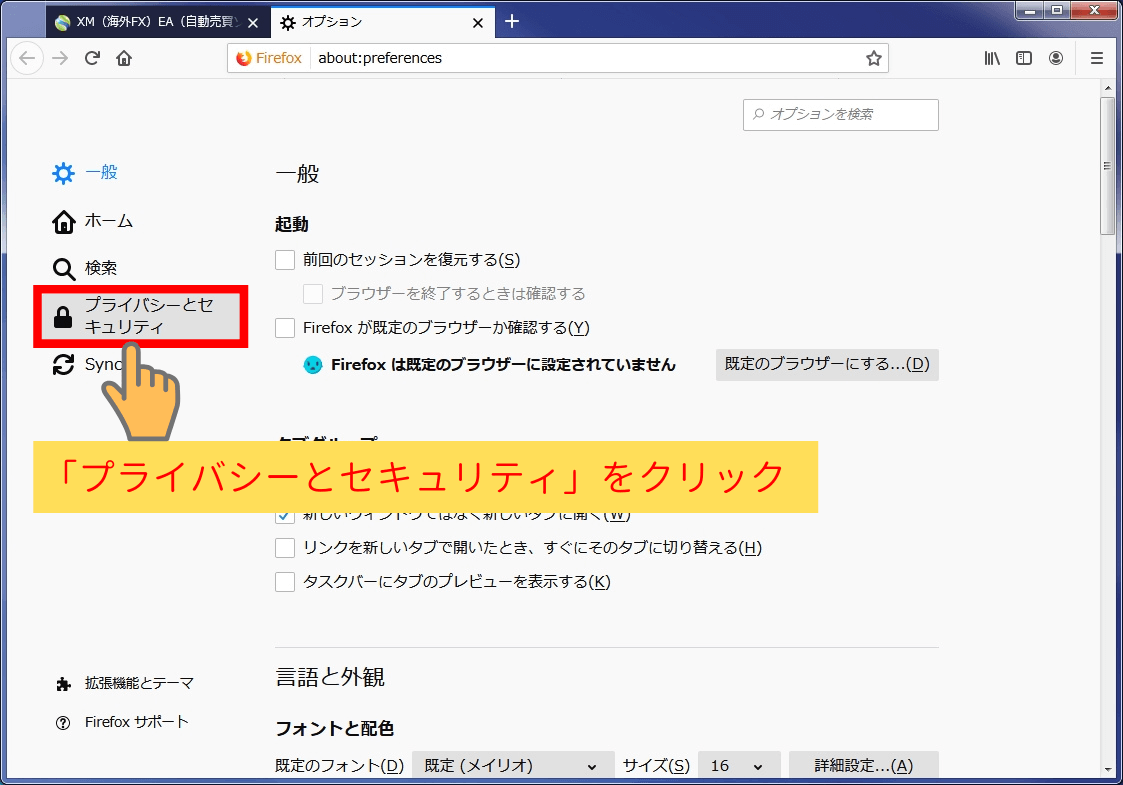
(4)クリックした「プライバシーとセキュリティ」の右側画面に「ブラウザープライバシー」の設定項目一覧が表示されます。
スクロールバーを真ん中あたりまで下げてください。
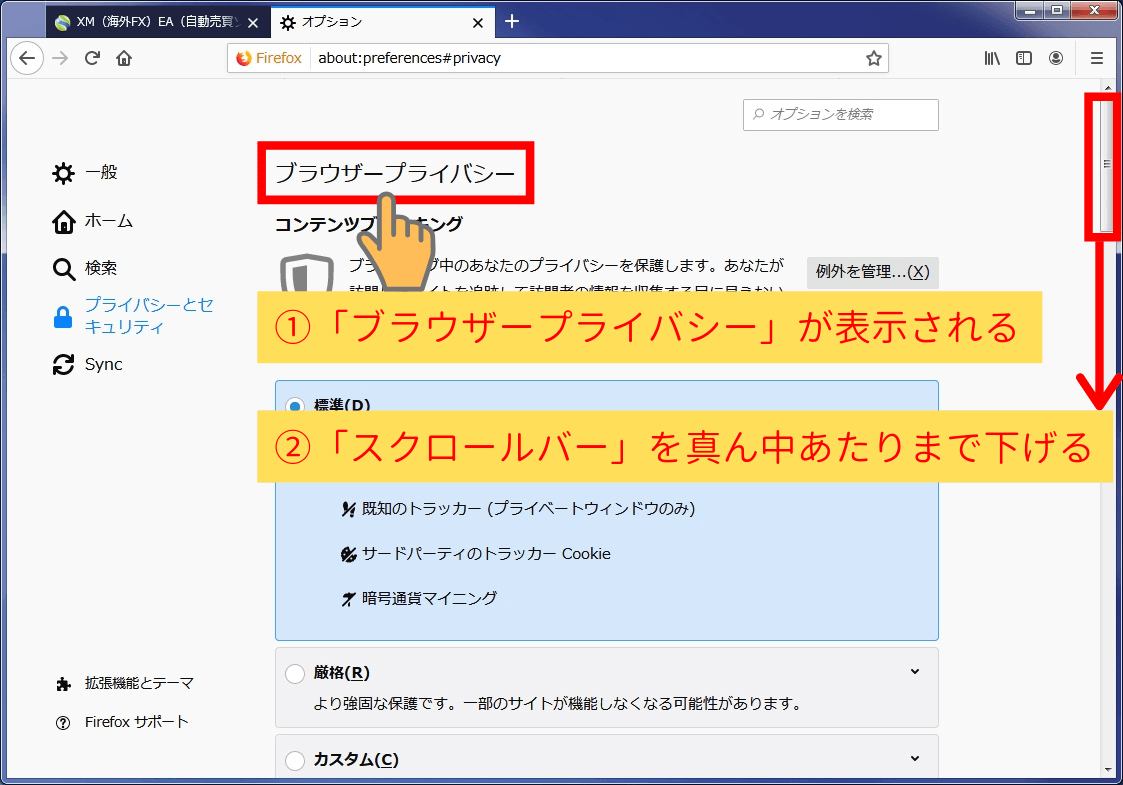
(5)「履歴」という項目が見つかれば、「履歴」内の2つ目「Firefoxは表示したページの履歴、ファイルのダウンロード履歴、検索やフォームの入力履歴を保存します。」の右側にある「履歴を消去」をクリックしてください。
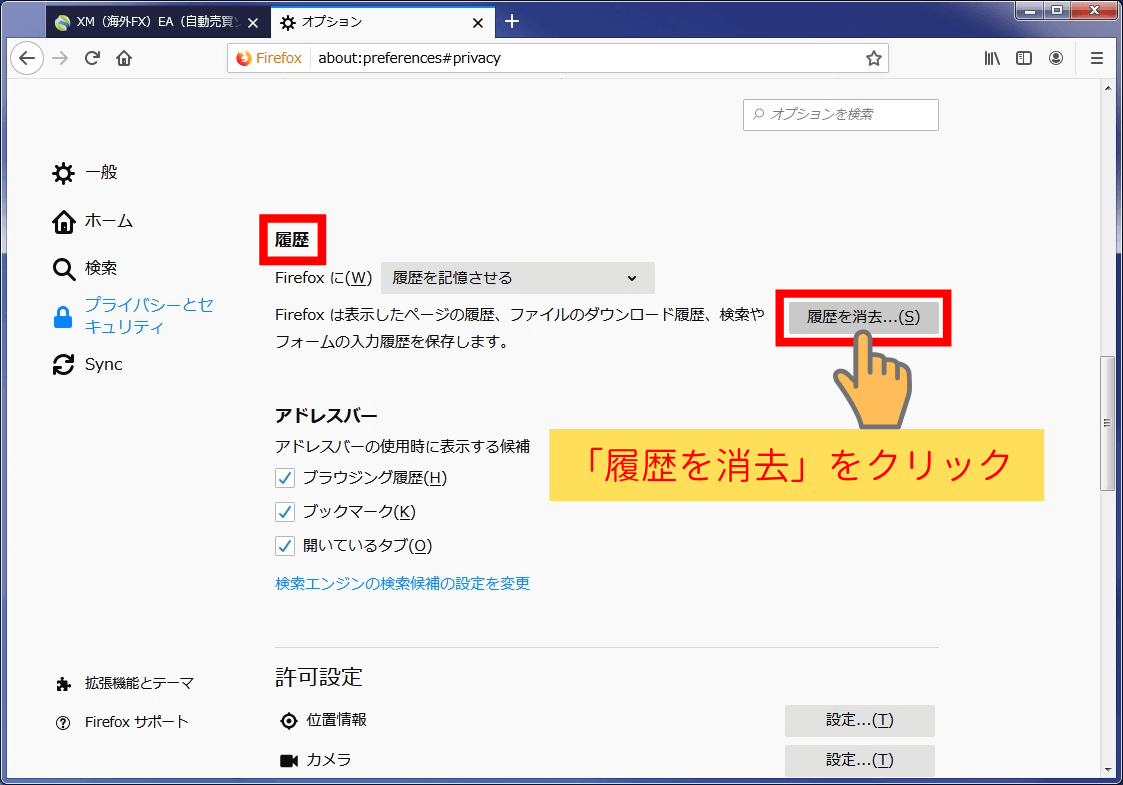
(6)「最近の履歴を消去」というポップアップ画面が開くので、「消去する履歴の期間」のボックス右端にある「 v 」をクリックして、「すべての履歴」を選択してください。
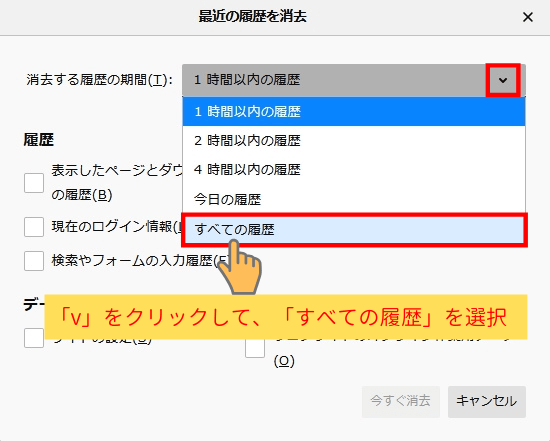
(7)「履歴」項目内にあるチェックボックスのうち右側2つ「Cookie」と「キャッシュ」にチェックを入れ、画面右下の「今すぐ消去」をクリックしてください。
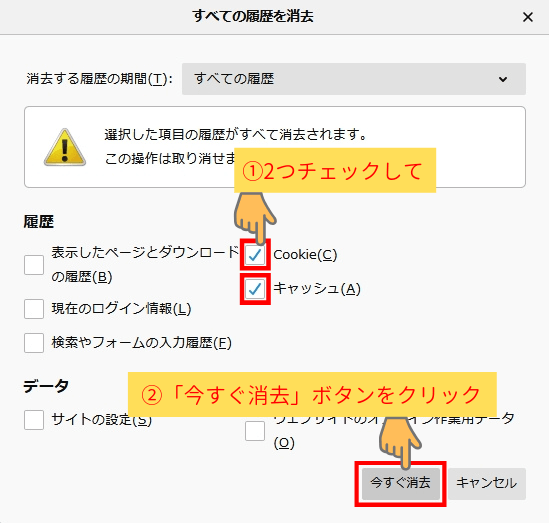
(8)以上で「Firefox」のキャッシュ・Cookie削除は完了です。
Microsoft Edge
以下の手順はWindows10の「Microsoft Edge」を使用しています。
(1)「Microsoft Edge」を立ち上げて、画面右上の横に3つ並んだ黒丸「メニュー」をクリックしてください。
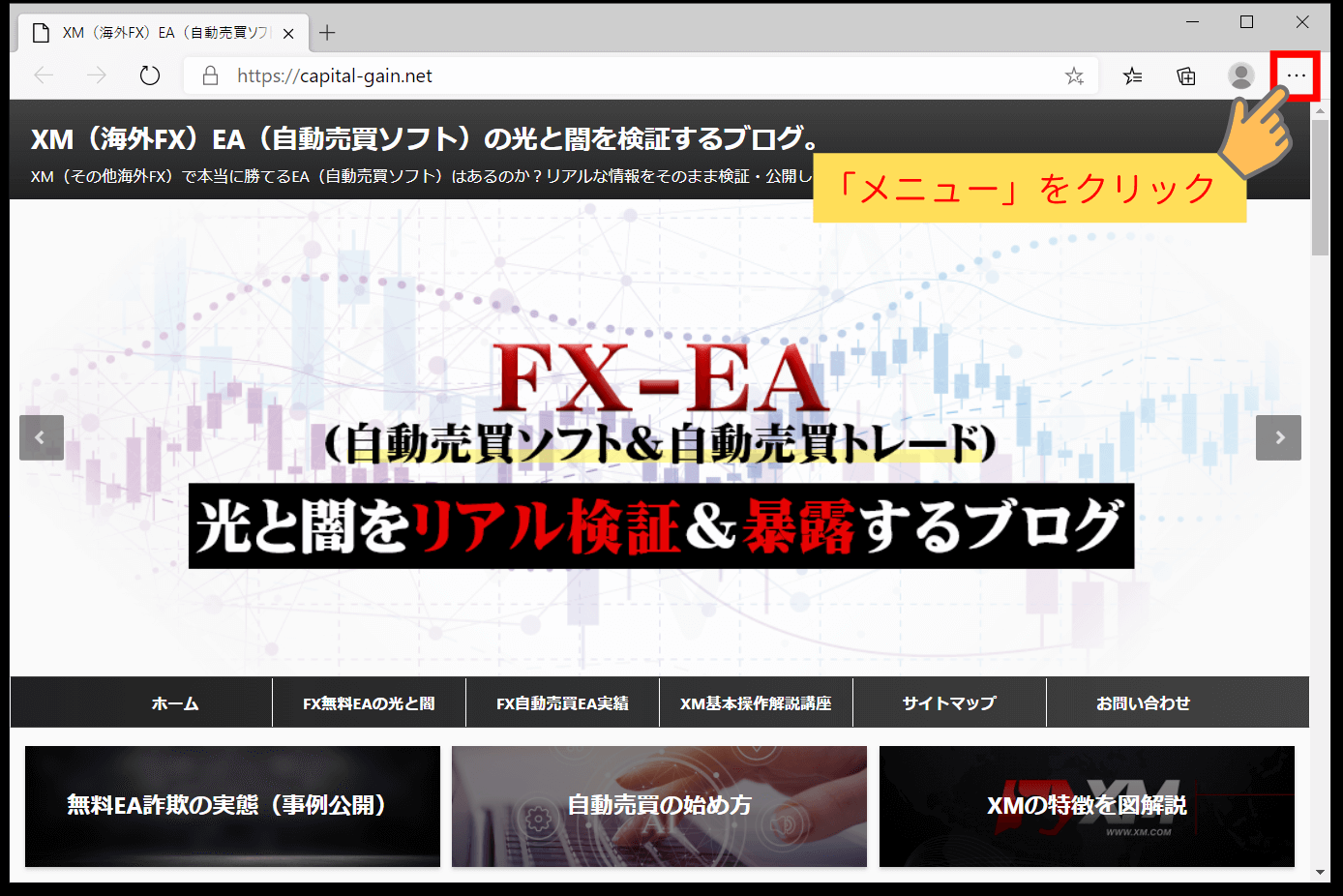
(2)メニューが下に展開するので、その中の下から3つ目「設定」をクリックしてください。
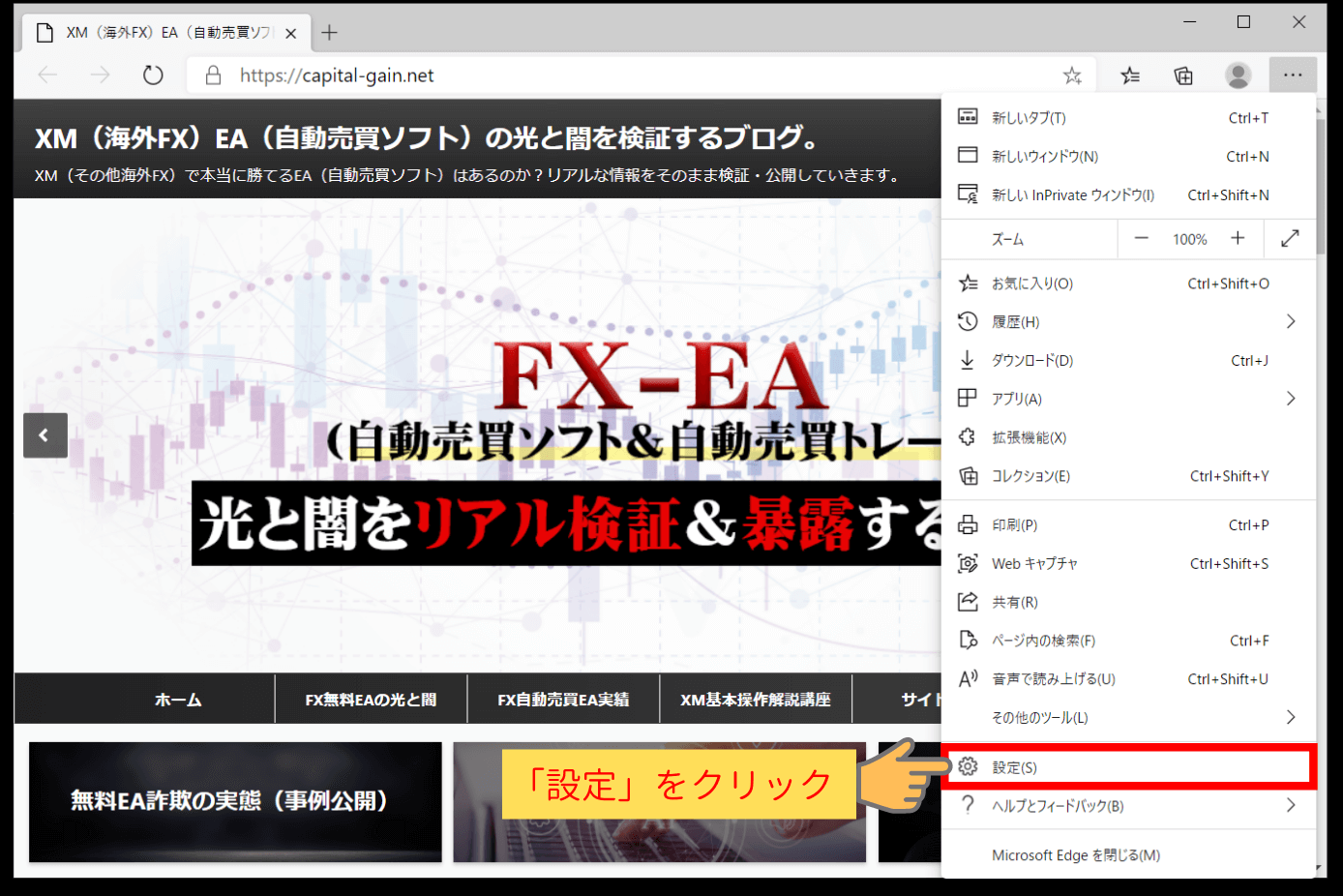
(3)「設定」画面が開くので、左側縦に並んだメニューの上から2つ目「プライバシー、検索、サービス」をクリックしてください。
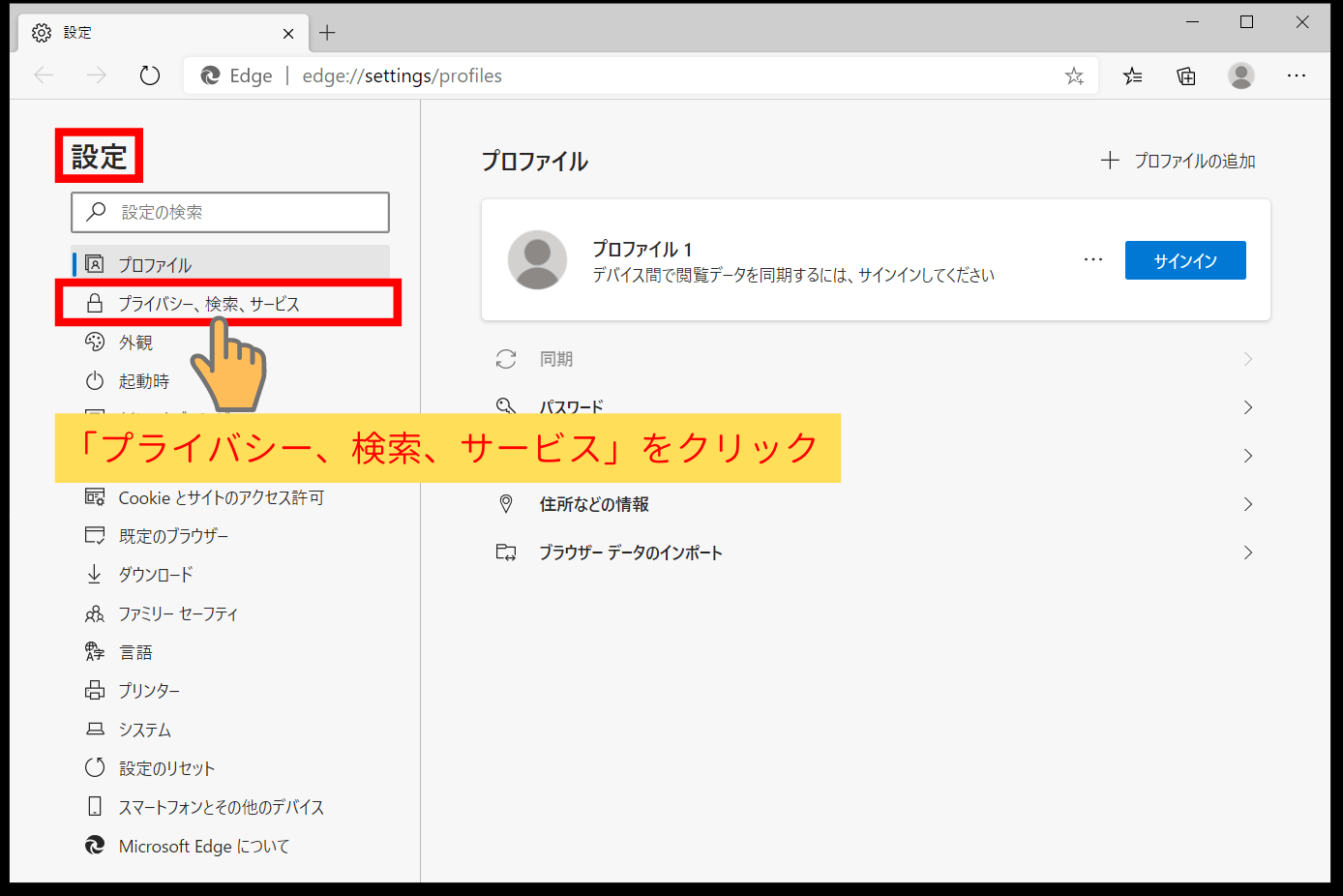
(4)クリックした「プライバシー、検索、サービス」の右側画面に「プライバシー、検索、サービス」の設定項目一覧が表示されます。
スクロールバーを真ん中あたりまで下げてください。
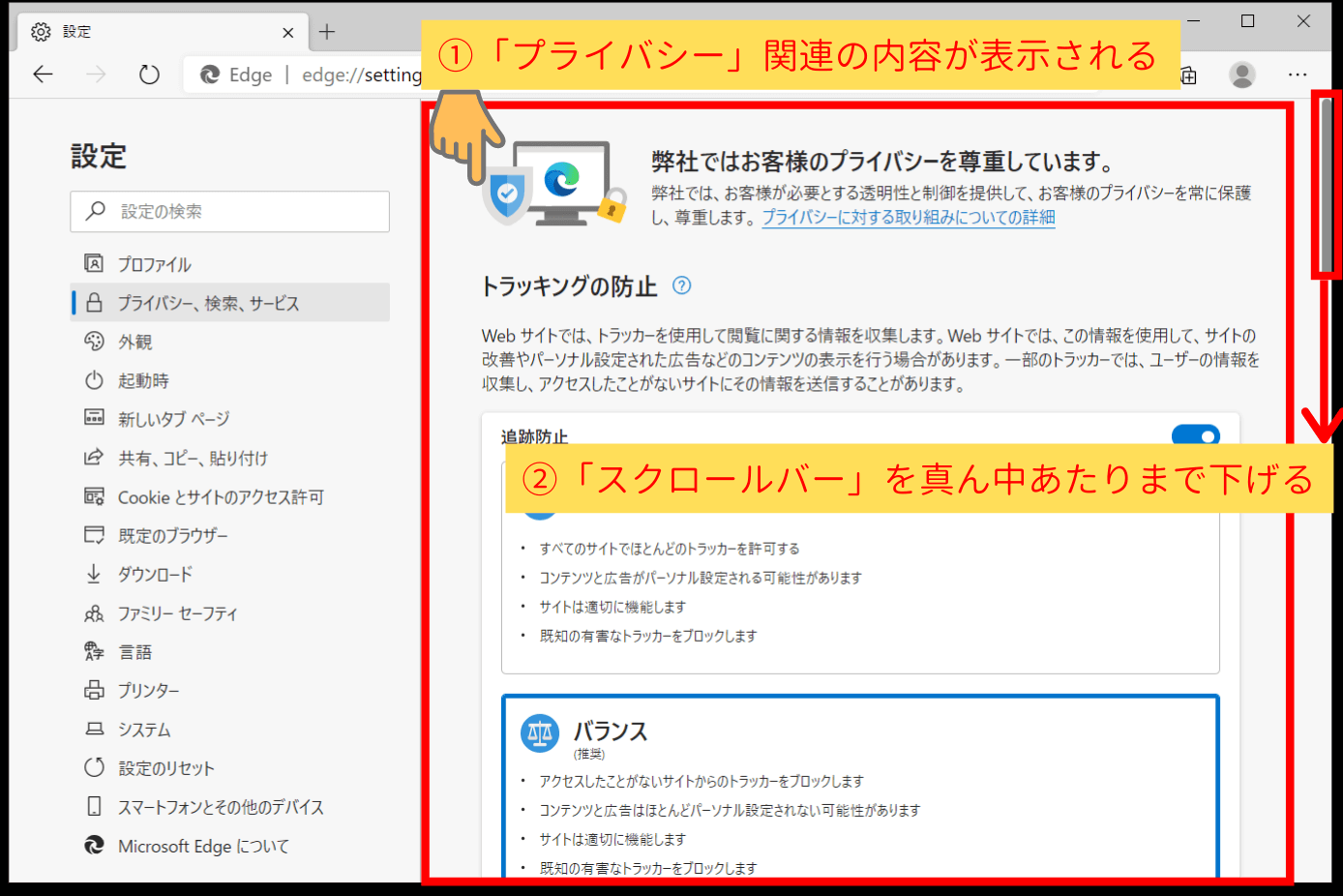
(5)「閲覧データをクリア」という項目が見つかれば、直下の「今すぐ閲覧データをクリア」の右側にある「クリアするデータの選択」をクリックしてください。
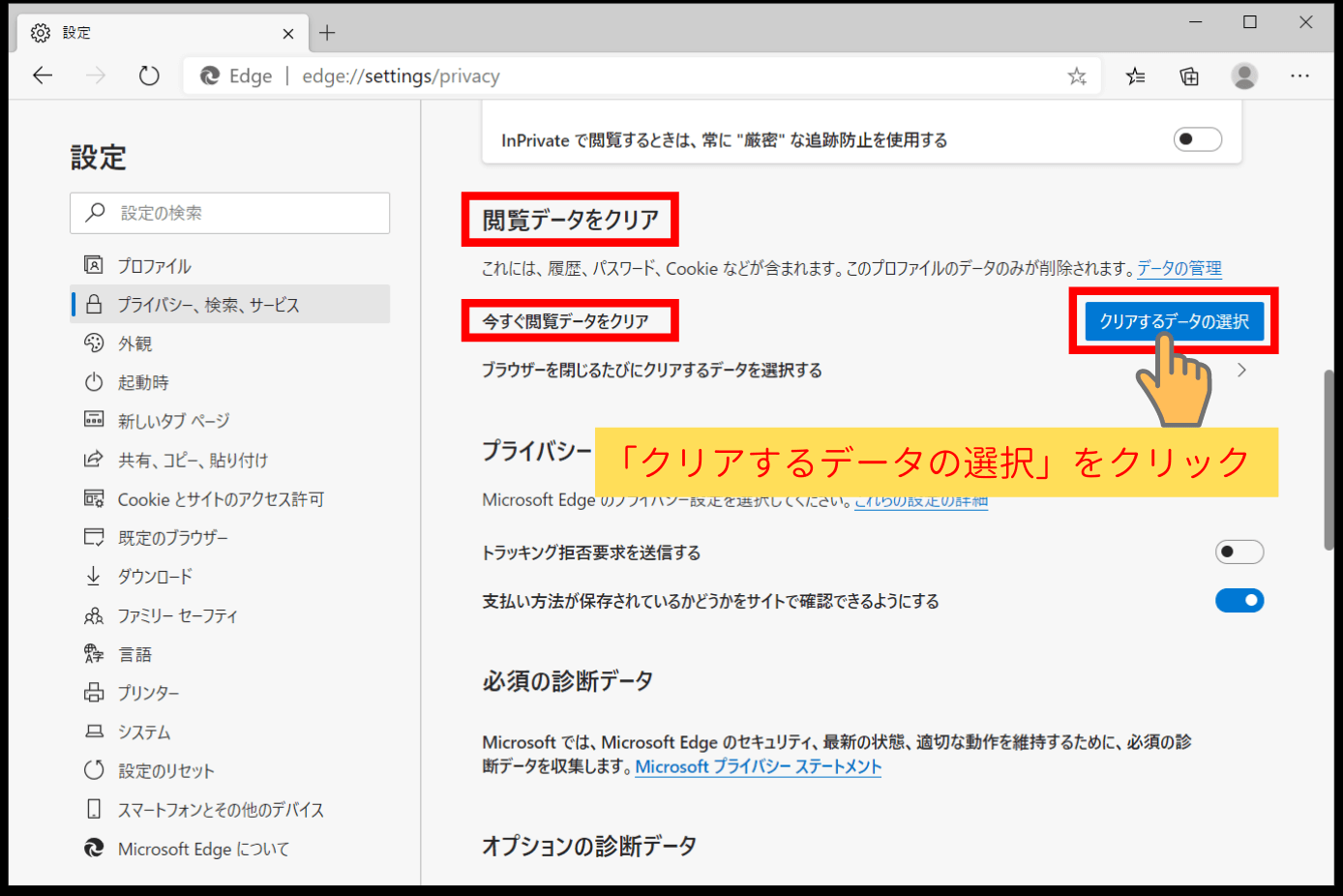
(6)「閲覧データをクリア」というポップアップ画面が開くので、「時間の範囲」のボックス右端にある「 v 」をクリックして、「すべての期間」を選択してください。
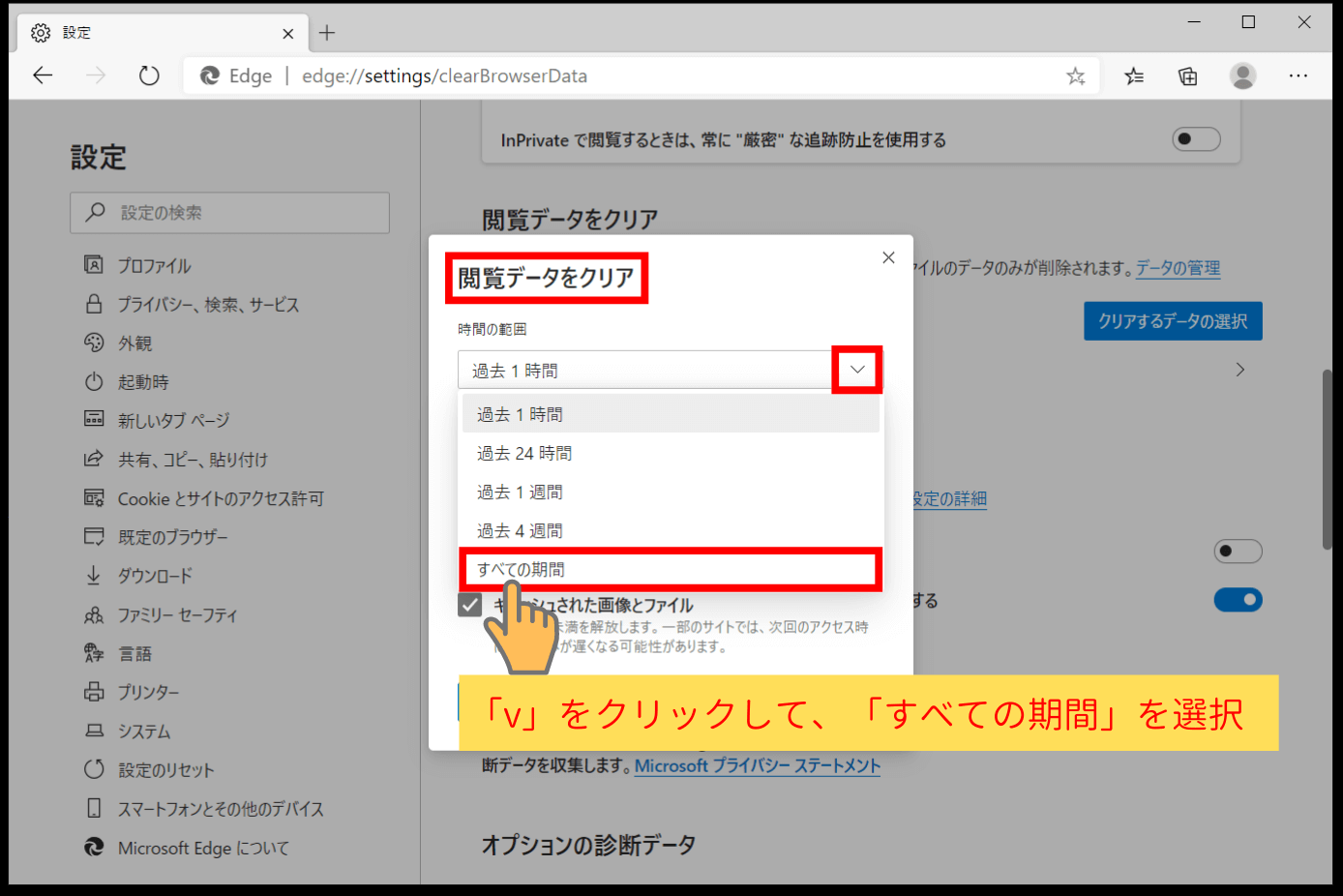
(7)「時間の範囲」の下にあるチェックボックス4つのうち、下2つ「Cookieおよびその他のサイトデータ」と「キャッシュされた画像とファイル」にチェックを入れ、左下の「今すぐクリア」をクリックしてください。
ポップアップ画面が自動で閉じられます。
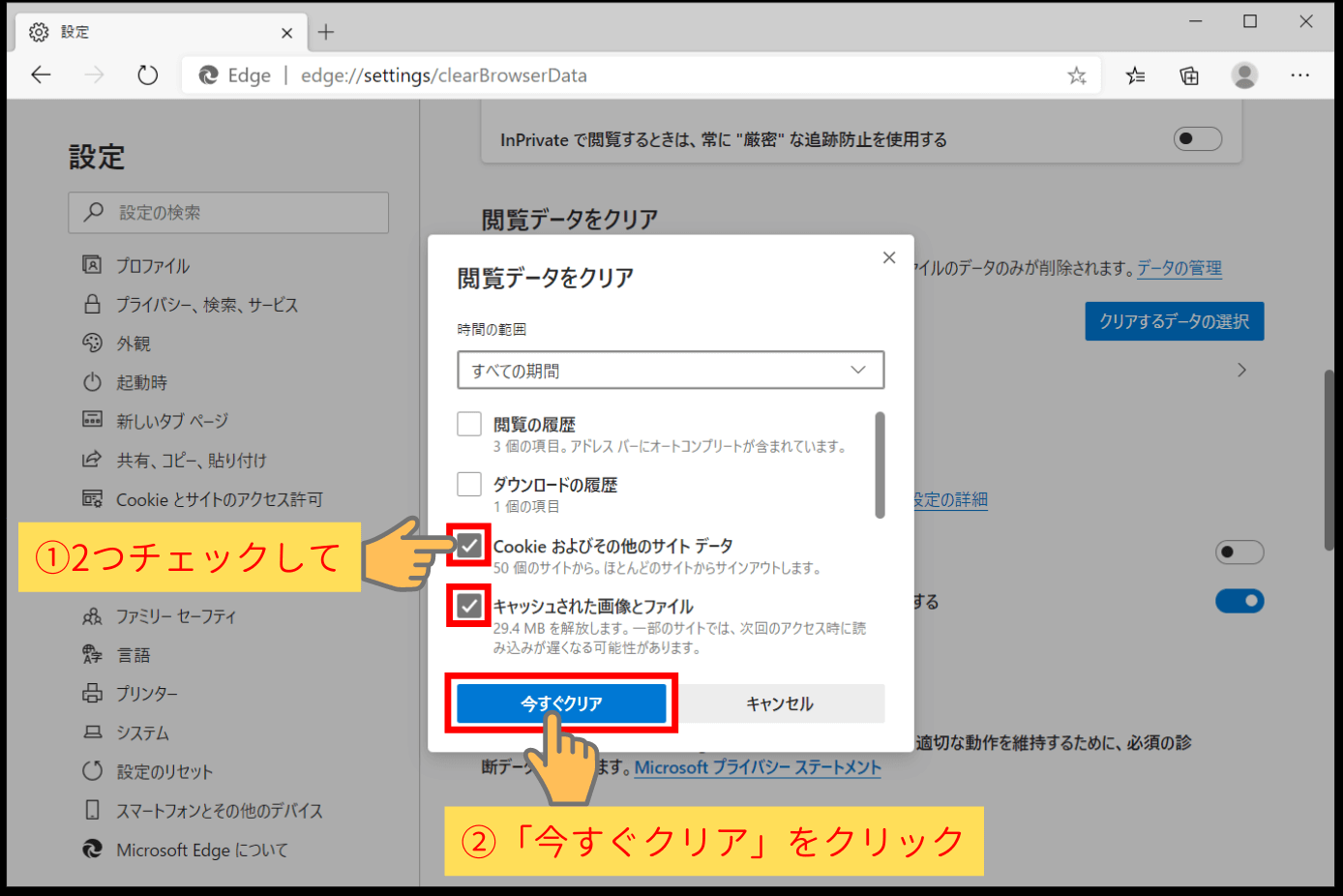
(8)以上で「Microsoft Edge」のキャッシュ・Cookie削除は完了です。
ステップ2.当ブログのリンクから移動した画面でXMの口座を開設する
ブラウザのキャッシュ・Cookieの削除が終われば、当ブログに貼っているリンクから移動した先のXMホームページで口座を開設してください。
初めてXMに口座開設する場合
下のボタンもしくは当ブログ別記事に貼っているリンクからXMのページに移動して、XMの新規口座を開設してください。
なお口座開設フォームの入力方法など、XMの新規口座開設にかかる手続きの詳細については、以下の記事で解説しているので参照してください。
既にXMに口座を持っている場合
下のボタンもしくは当ブログに貼っているリンクからXMのページに移動して、XMの追加口座を開設してください。
追加口座の開設に当たっては、XMの会員ページへのログインが必要になりますので、ログインから追加口座開設フォーム画面に入るまでの流れを簡単に説明しておきますね。
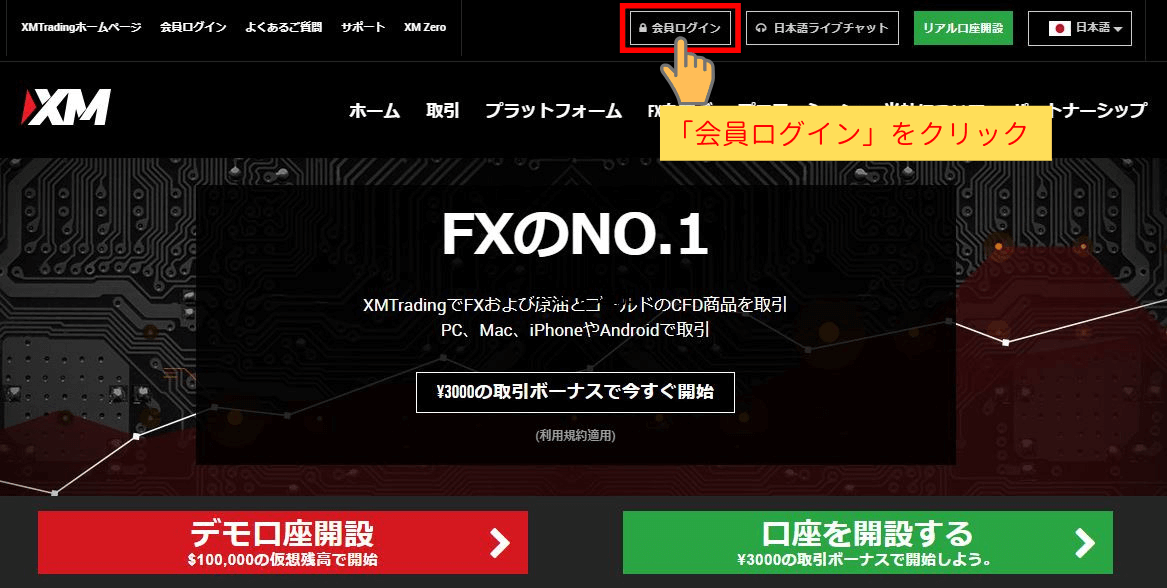
XMホームページの上部真ん中にある「会員ログイン」をクリックしてください。
「会員ページへのアクセス」という画面が開きます。
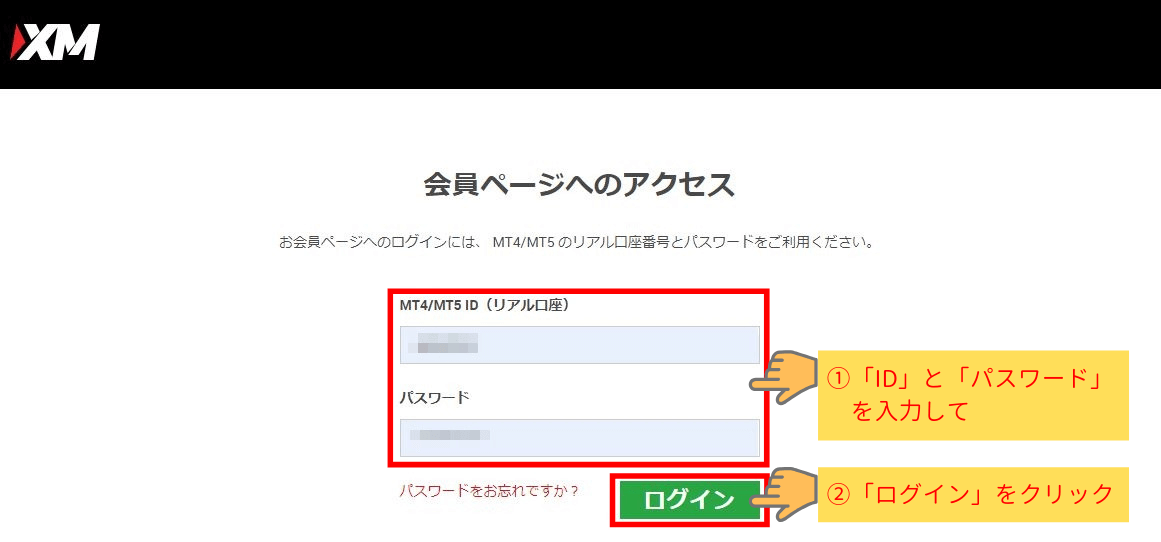
「MT4/MT5(リアル口座)」欄には、口座開設の完了メールに記載されていたIDを、「パスワード」欄には、口座開設フォーム入力時にあなたが設定したパスワード(「小文字・大文字・数字」を必ず含めた、8から15文字)を入力してください。
入力が終われば、「ログイン」をクリックしてください。
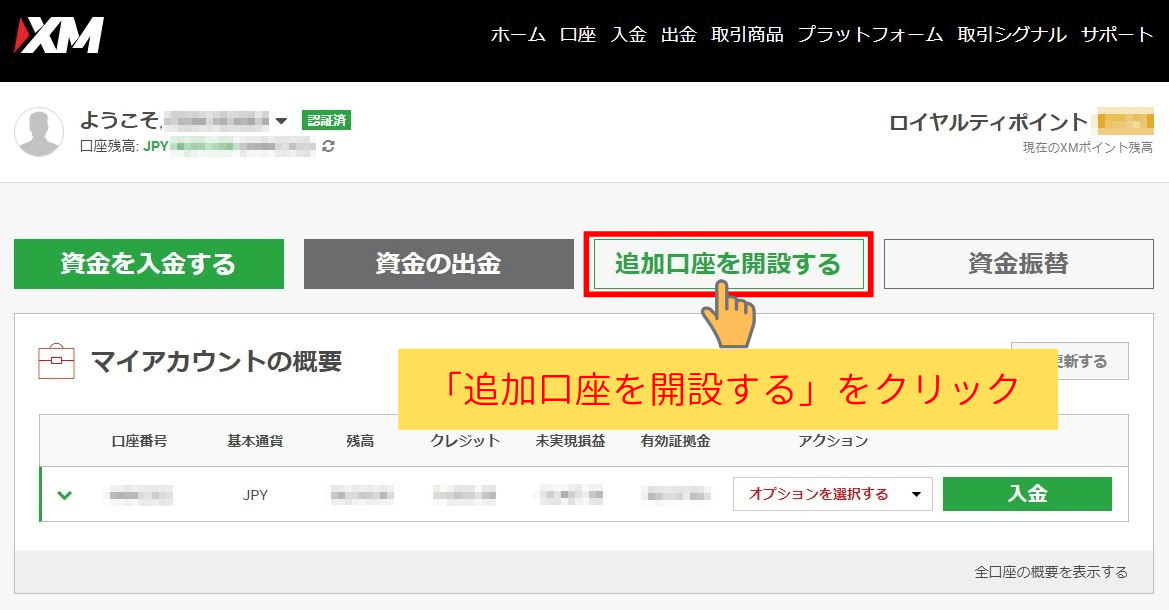
マイページのトップ画面が表示されますので、マイアカウントの上に並んでいる4つのボタンの右から2つ目「追加口座を開設する」をクリックしてください。
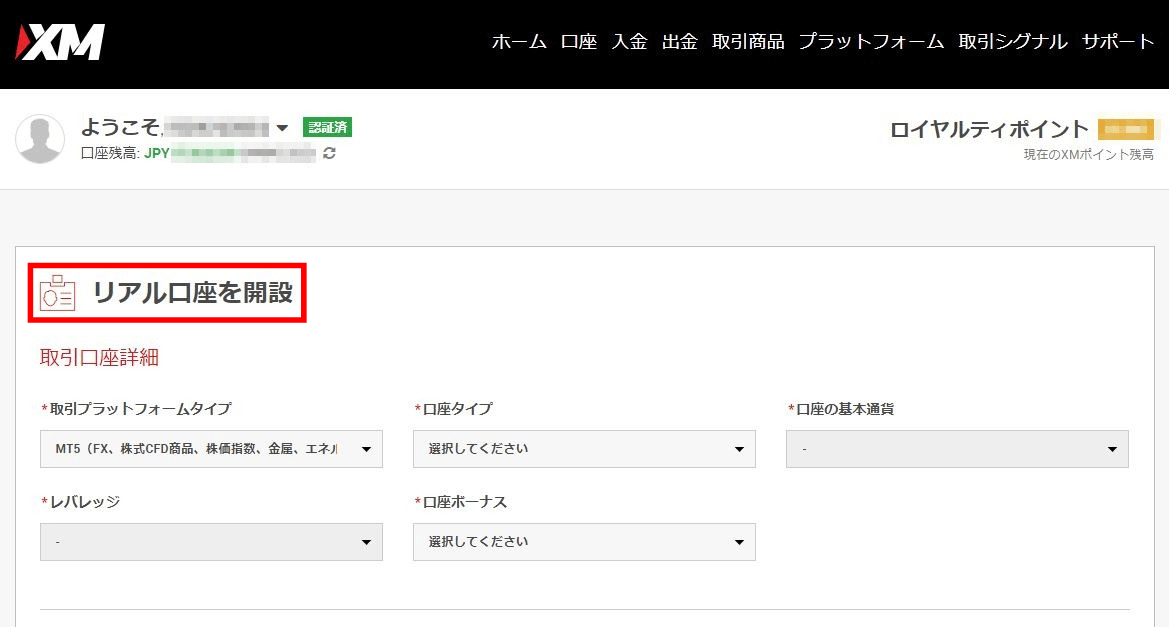
「リアル口座を開設」という画面が開きます。
こちらの画面から必要情報を入力して追加口座を開設することになります。
追加口座開設フォームの入力方法など、XMの追加口座開設にかかる手続きの詳細については、以下の記事で解説しているので参照してください。
ステップ3.【参考】別のブラウザを使って手続きする
ブラウザのキャッシュ・Cookieを削除する以外にも、別の新たなブラウザを使って手続きをするという方法もあります。
例えば普段使っているブラウザが「Google Chrome」ならば、それ以外の「Internet Explorer」「Firefox」「Microsoft Edge(Windows10付属)」などのブラウザを使って、当ブログのリンクからXMの口座開設を行ってください。
同じように「Internet Explorer」を使用されている方も多いと思いますので、それ以外の「Google Chrome」「Firefox」「Microsoft Edge(Windows10付属)」などのブラウザを使って、同じように当ブログのリンクからXMの口座を開設してください。
この方法では、お使いの環境に応じて新しくブラウザをインストールする必要がありますが、クリアな状態からのスタートになりますので、確実に当ブログ経由でXMの口座を開設出来るというメリットがあります。
逆に、既に複数のブラウザをインストールして日常使用されている場合には、結局ステップ1のキャッシュとCookieの削除をしていただく必要があるので、手間は変わらないということになってしまいます。
ただキャッシュ・Cookieを削除したくないブラウザもあるかと思います。
その場合には別のブラウザを使うというこの方法が有効ですので、うまく活用してみてくださいね。
参考までに各ブラウザのダウンロードサイトは以下のとおりとなっています。
(Internet Explorer)
(Google Chrome)
(Firefox)
(Microsoft Edge)
Windows10に付属しているブラウザですので、個別にダウンロード・インストールすることは出来ません。
各ブラウザの準備が整えば起動していただき、当ブログのリンクからXMの新規口座開設もしくは追加口座開設をしてください。


キャッシュとCookieを削除して確実に口座を開設しましょう!
今回は、当サイトで紹介するEAを使っていただく際に必要となる「XMの口座開設」に当たって、事前にキャッシュとCookieを削除する方法をお伝えしてきました。
何度も口座開設の手続きをやり直すのは非常に面倒ですので、先にひとつ手間がかかりますが、キャッシュとCookieの削除をするようにしてくださいね。


.png)
